wps文档将表格用斜线一分为三的教程
2023-12-06 08:49:52作者:极光下载站
作为一款专业的办公软件,wps软件为用户带来了许多的便利,让用户可以实现了下载一款软件完成多种文件编辑工作的想法,
因此wps软件的出现有效提升了用户的办事效率,当用户选择在wps软件中编辑文档文件时,会在页面上插入表格来整理数据信息,可是用户需要将表格表头一分为三,却不知道怎么来操作实现,其实操作的过程是很简单的,用户直接在表格样式选项卡中点击绘制斜线表头选项,接着在弹出来的斜线单元格类型窗口中,用户选择喜欢的三斜线样式后按下确定按钮即可解决问题,那么接下来就让小编来向大家分享一下wps文档将表格用斜线一分为三的方法教程吧,希望用户能够从中获取到有用的经验。
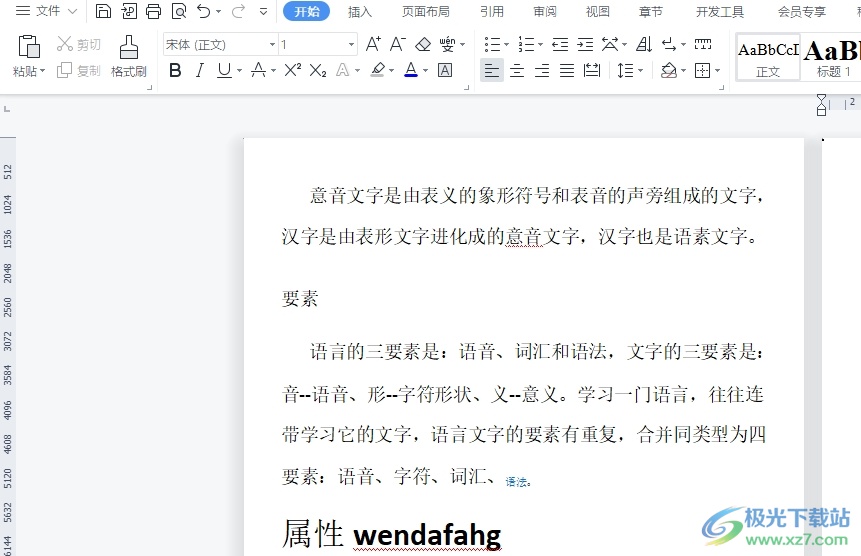
方法步骤
1.用户在电脑上打开wps软件,并来到文档文件的编辑页面上插入表格来进行设置
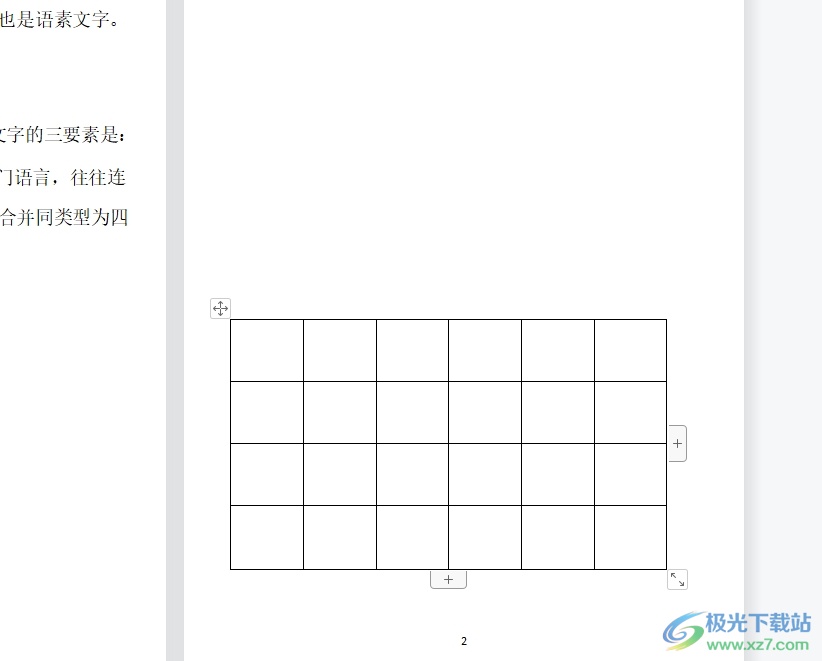
2.在页面上方的菜单栏中,用户点击表格样式选项,将会弹出相关的选项卡,用户点击其中的绘制斜线表头选项

3.接着在打开的斜线单元格类型窗口中,用户选择其中自己喜欢的一分为三样式,然后按下确定按钮即可解决问题
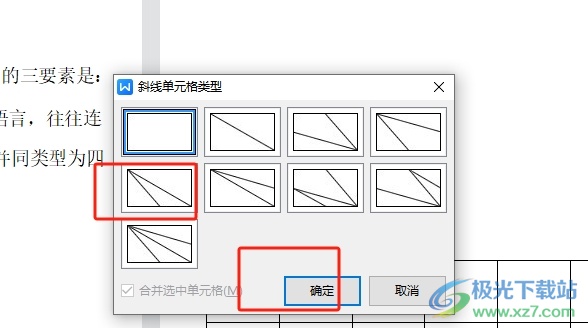
4.如图所示,回到编辑页面上,用户就可以看到当前表头成功被一分为三了
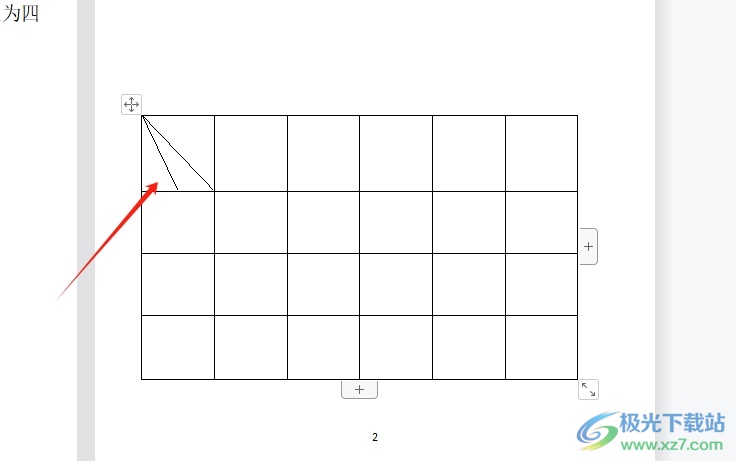
用户在wps软件中编辑文档文件时,可以按需在页面上插入表格,并且还可以对表头的样式进行简单的设置,用户点击 表格样式选项卡中的绘制斜线表头选项,接着选择其中的一分为三样式并按下确定按钮即可解决问题,方法简单易懂,因此有需要的用户可以操作起来。
